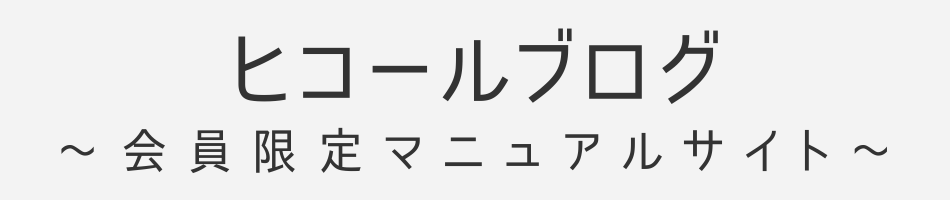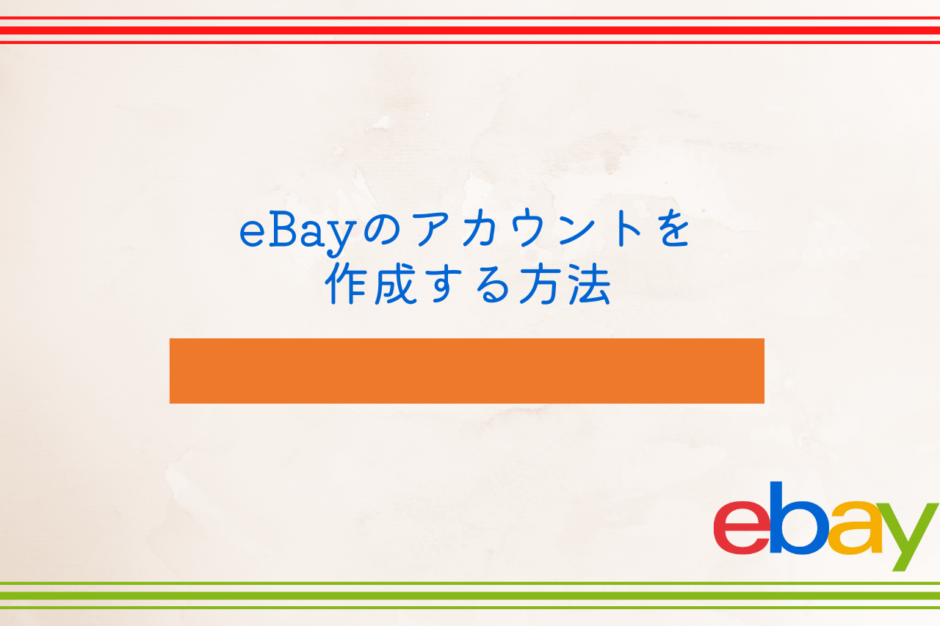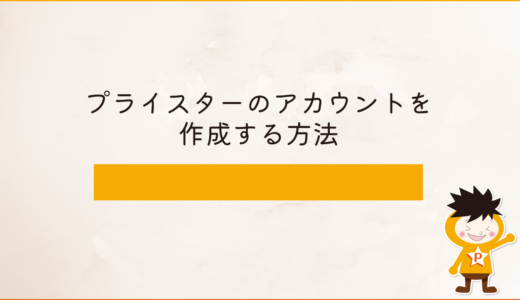この章では仕入れサイトとなるeBayのアカウント作成方法について詳しく解説します。
Amazon欧米輸入ではよく使う仕入先になるので早めに作成するようにしましょう。
このページの概要はこちら
eBayとは
eBayのアカウント作成方法
これらを解説しています。
eBayとは
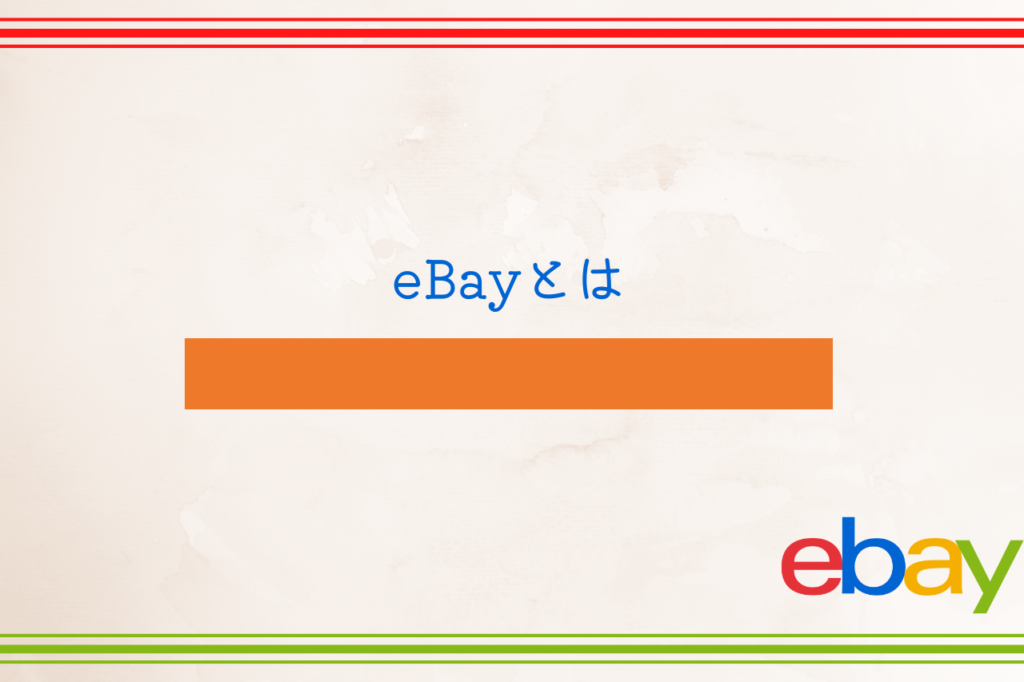
eBayはアメリカに拠点を置く世界最多の利用者数を誇るインターネットオークションサイトです。
オークションサイトではありますが、オークションだけではなく即決購入やロット購入も可能です。
メーカーや卸業者も出品している
出品者も個人から小売店、メーカーや卸業者など様々な出品者が出品しています。
アメリカをはじめ、イギリスやイタリア、ドイツなど世界の30か国以上の国で運営されています。
eBayは日本でいうところのヤフオク!みたいなものになります。
日本ではオークションサイトといえばヤフオク!が強いですがアメリカではそれがeBayになります。
eBayで手に入らないものはないと言われるくらいの品揃え
世界最多の利用者数だけあって様々なものが出品されています。
出品されていないものがないのではないかと言われるほどの品揃えです。
上手く使えばかなり安く仕入れることができるので、ぜひ利用しましょう。
eBayの登録前にPayPalの登録を済ませる
eBayを利用するためには前の章で説明したPayPalの登録も必要なので合わせて登録を済ませておいてください。
先にPayPalのアカウントを作成している方がスムーズに設定が行えます。
eBayのアカウント作成方法をわかりやすく解説
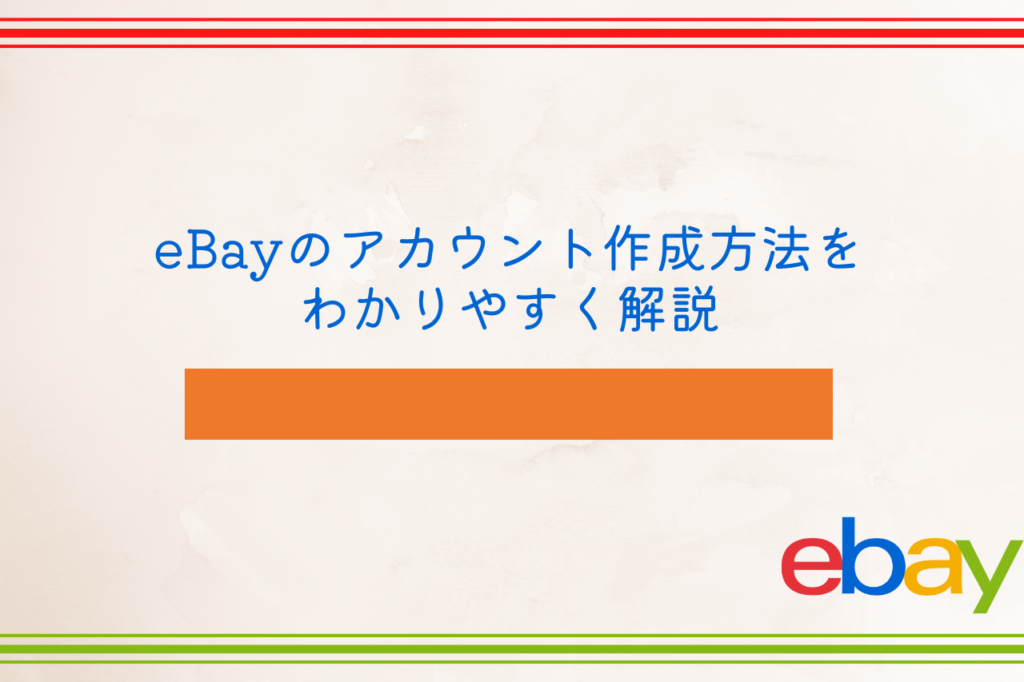
それではeBayのアカウントを作成しましょう。
eBayアカウントの作成方法を解説
eBayのアカウント作成は無料です。
左上に「register」と表示がありますのでクリックして下さい。
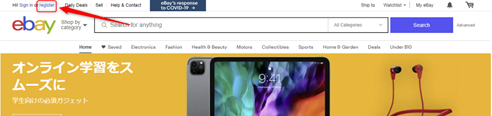
アカウント作成ページに移動します。
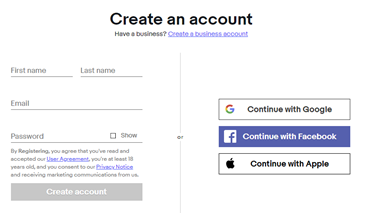
First name : 名前をローマ字で入力します。
Last name : 名字をローマ字で入力します。
Email : メールアドレスを入力します。
Password : 任意のパスワードを設定します。
入力が完了すれば「Create account」をクリックしましょう。
以上でアカウント作成は完了です。
連絡先住所の登録
次に連絡先の住所を登録します。
eBayのページの左上辺りを見ていただくと「Hi ○○○!」というような表示があると思います。
(○○○は名前が表示されます。)
ここにカーソルを合わせます。
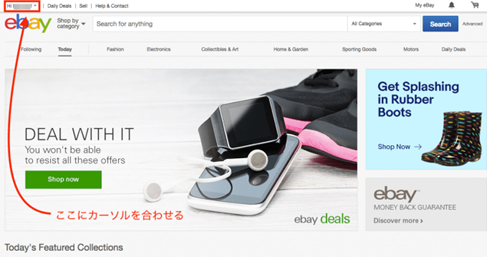
そうすると「Account settings」というものが表示されるのでクリックしてください。
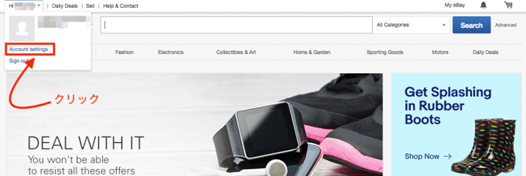
クリックすると「My eBay」というページが開きます。
「Personal Info」の中に「Addresses」がありますのでクリックして下さい。
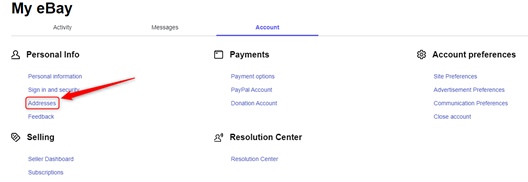
まずは「Registration address, email and phone number」の「Edit」をクリックします。

ここでは現在住んでいる住所を登録します。
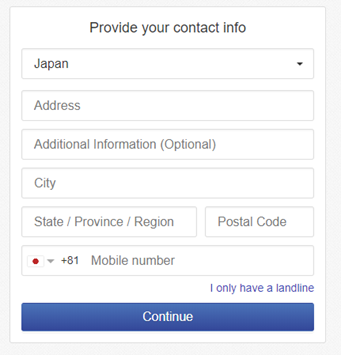
国は「JAPAN」を選択します。
Address = 住所を入力します。
例:DEF区ABC町1-2-3 → 1-2-3 ABC-cho DEF-ku
Additional Information (Optional) = マンション名や部屋番号を入力します。
例:◯◯マンション××号室→〇〇Mansion #××
City = 市または区(例:GHI-shi)
State / Province Region = 都道府県(例:Tokyo)
Postal Code = 郵便番号(例:000-0000)
Mobile Number = 電話番号を入力します。最初の0は省きます。
例:09012345678 → 9012345678
入力が完了すれば「Continue」をクリックします。
配送先住所の登録
次に配送先住所の登録です。
先ほどの画面の「Shipping address」の「Edit」をクリックしましょう。
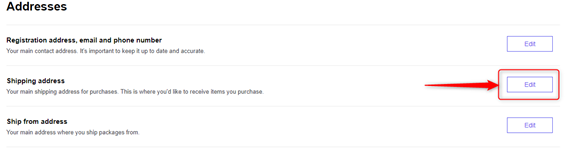
配送先住所の登録画面が表示されます。
先ほど入力した自宅の住所も表示されているはずです。
右下あたりにある「Add another address」をクリックしましょう。
配送先住所の登録ページになるのでMyUSの住所を登録しましょう。
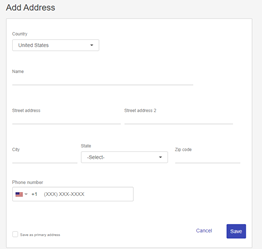
国は「United States」を選択します。
Name : あなたのMyUSに登録している名前を入力します。
Street address : 4283Express Lnと入力します。
そうするとCityの部分に「Sarasota」Stateに「Florida」Zip codeに「34249」が自動で入力されるはずです。
自動入力されないならそれぞれ入力して下さい。
郵便番号の部分には34249の後ろに「-2602」を付け足しておいて下さい。
Street address : あなたのMyUSのSuite番号を入力します。
例:Ste xxx-xxx
「Suite」と入力せずに「Ste」と入力します。
電話番号はMyUSの電話番号を入力しましょう。
左下の「Save as primary address」にチェックをしれておくとこの住所が既定の住所に設定されます。
全ての項目が埋まれば「Save」をクリックして完了です。
「Save」をクリックしてもし以下のような画面が出れば「Use this address」をクリックしましょう。
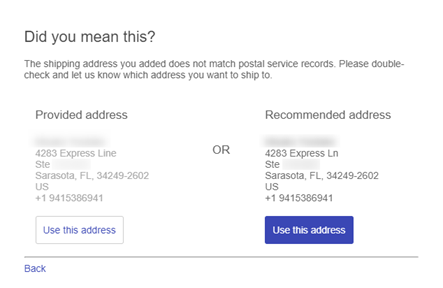
以上で連絡先住所の登録と配送先住所の登録は完了です。
登録が完了すると以下のようになっているはずです。
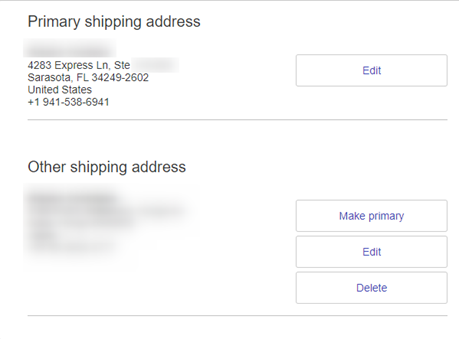
Shipping addressesは複数登録することも可能
配送先の住所は複数登録することも可能です。
MyUSを介さずに日本に直送したい商品がある場合は再度「Shipping address」の「Edit」をクリックし「Add another address」から新しい住所を登録できます。
MyUSを介さず日本に直送した方が安く仕入れができることもあるので送料や関税を見極めて臨機応変に仕入れを行いましょう。
このあたりのノウハウについては後ほど解説いたします。
eBayまとめ
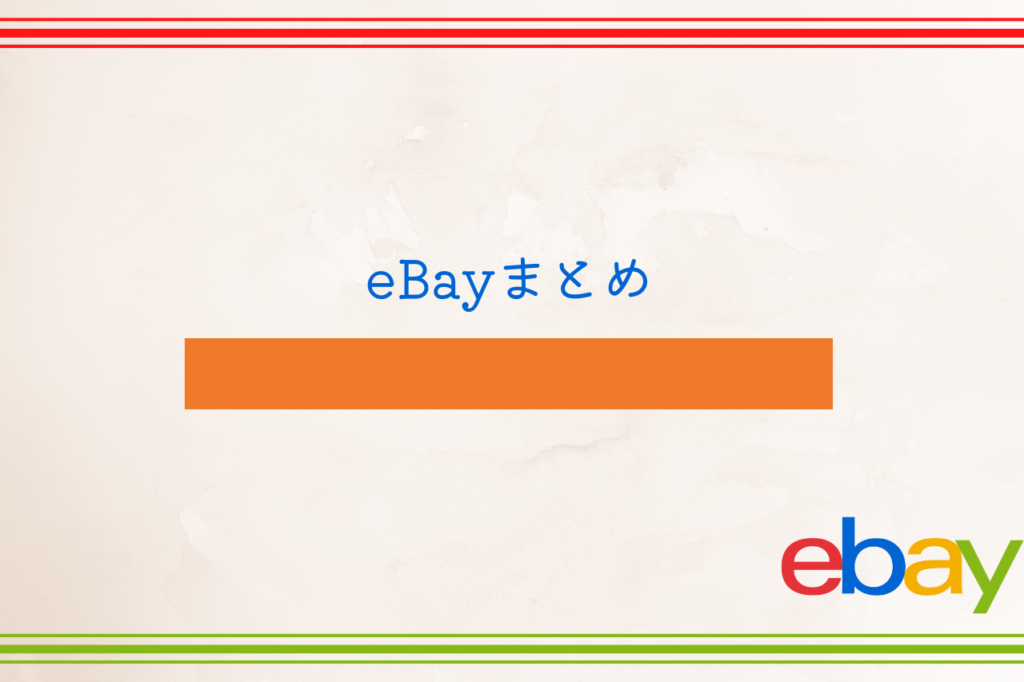
簡単にまとめます。
この章ではこれらを解説しました。
eBayの基本的な登録作業に関しては以上になります。
Amazon欧米輸入単純転売ではAmazon.comとeBayが仕入れの基本サイトになります。
eBayで多く仕入れができるようになれば仕入れの幅も広がりますので是非活用して下さい。
次の章ではプライスターのアカウント作成方法を解説します。